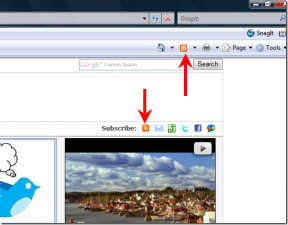Dropbox, Google 드라이브를 사용하여 Mac의 모든 위치에서 폴더 동기화
잡집 / / February 11, 2022
드롭박스 전제는 간단하다. 폴더(a 상자, 당신이 원한다면) 당신이 할 수있는 곳 하락 원하는 모든 것을 Dropbox 서버에 백업하고 모든 장치(모바일 포함) 간에 손쉽게 동기화할 수 있습니다. 어쩌면 그것은 너무 간단합니다.
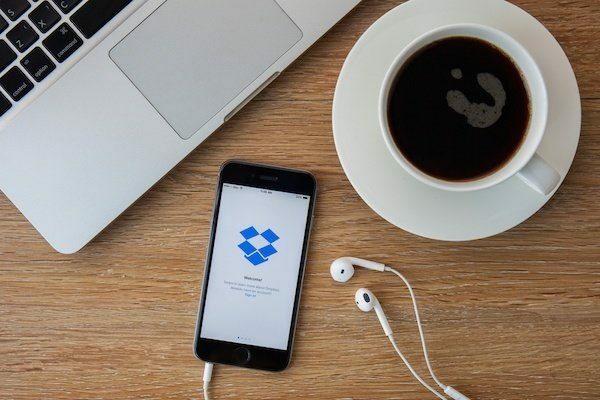
예를 들어 Dropbox의 폴더 외부에 있는 파일은 동기화할 수 없습니다. 당신은 만들 수 있습니다 자신을 심볼릭 링크하지만 번거로울 수 있습니다. Dropbox를 사용하여 파일이나 폴더를 동기화하면 다른 것을 사용할 수 없습니다. 예를 들어 Dropbox 폴더에 있는 파일은 Google 드라이브 폴더. 다중 레이어 백업 광신자라면 이것은 낙오자가 될 수 있습니다.
MacDropAny (심볼릭 링크를 생성하여) 두 가지 문제를 모두 해결할 수 있는 앱입니다.
클라우드의 모든 것: 우리의 비교를 확인하십시오 Dropbox, Google 드라이브 및 SpiderOak 간에. 또한, 당신이 할 수있는 방법을 참조하십시오 iPhone 또는 Android의 모든 사진을 자동으로 백업.
MacDropAny를 사용하는 방법
MacDropAny는 프로세스 기반 앱입니다. 동기화하려는 폴더를 선택하여 시작합니다.
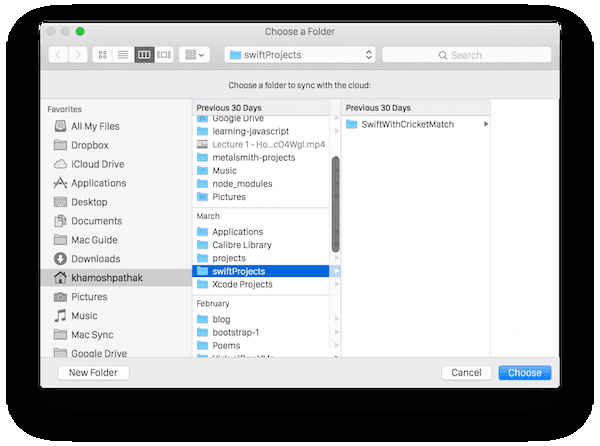
그런 다음 클라우드 스토리지 서비스(Dropbox, Google Drive, Box, Mega, iCloud Drive, OneDrive 또는 MediaFire)를 선택합니다. Dropbox 및 Google Drive용 클라이언트가 설치되어 있으므로 먼저 Dropbox로 이동했습니다.
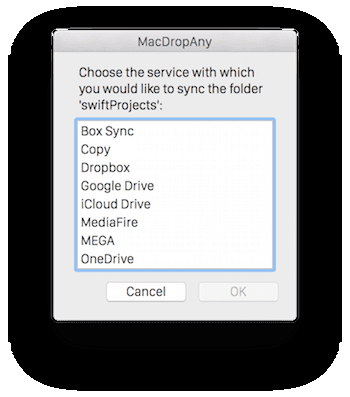
그러면 Dropbox 폴더가 열립니다. 이제 로컬 파일을 동기화할 폴더를 선택해야 합니다. 루트 폴더에 동기화하거나 새 폴더를 생성하도록 결정할 수 있습니다. 인증하면 완료됩니다.
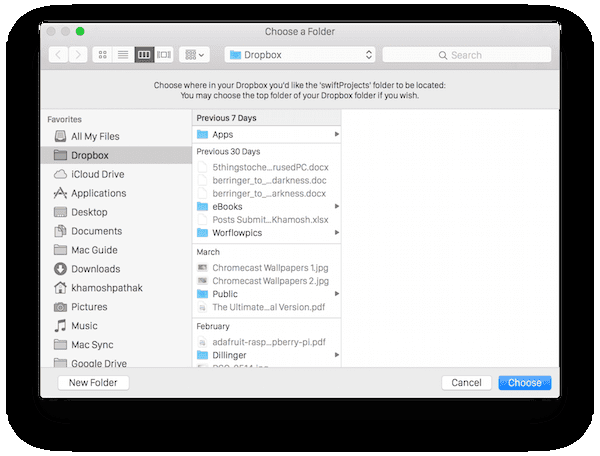
이제 로컬 파일이 Dropbox와 핫링크됩니다. 로컬 파일을 변경할 때마다 Dropbox 인스턴스와 동기화됩니다.
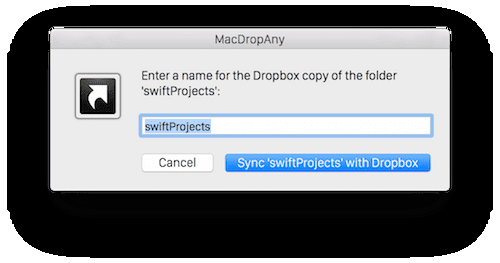
여러 클라우드 백업 서비스와 동일한 파일 동기화
Dropbox에 폴더를 추가한 후 Google 드라이브에서도 동일한 작업을 수행하기로 결정했습니다. 과정은 동일합니다. 단, 클라우드 백업 서비스 선택 시 구글 드라이브를 선택하시면 됩니다.
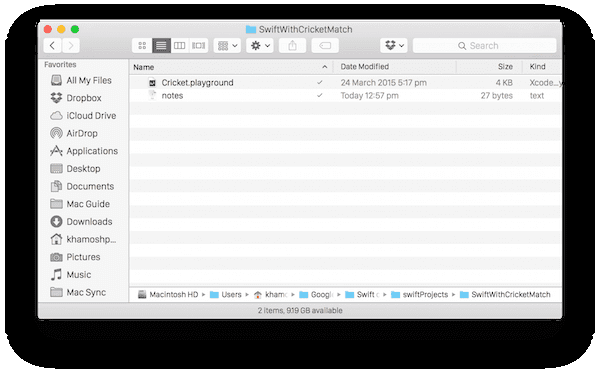
그것은 모두 완벽하게 잘 작동했습니다. 이를 테스트하기 위해 폴더에 새 파일을 만들었으며 두 Dropbox와 즉시 동기화되었습니다. 그리고 구글 드라이브. 추가로 확인하기 위해 Dropbox로 이동하여 거기에서 파일도 열었습니다. 문제가 없습니다.
이것은 작은 기능이지만 큰 의미가 있습니다.
Dropbox 또는 Google Drive 외부에 있는 파일, 폴더 및 앱을 동기화하는 기능은 이미 훌륭합니다. 앱, 앱 데이터를 백업할 수 있습니다., 조차 iCloud 백업 이 방법.
그러나 두 서비스 간에 하나의 파일을 백업하는 기능은 비현실적입니다. 이것은 어떤 이유로 하나의 백업 서비스가 당신을 괴롭히더라도 다른 백업 서비스를 사용할 준비가 되어 있음을 의미합니다.
MacDropAny를 어떻게 사용하시겠습니까?
Dropbox 동기화 솔루션에서 새로 발견된 이 솔루션을 어떻게 사용할 계획인가요? 아래 의견에서 우리와 공유하십시오.
2022년 2월 3일 최종 업데이트
위의 기사에는 Guiding Tech를 지원하는 제휴사 링크가 포함될 수 있습니다. 그러나 편집 무결성에는 영향을 미치지 않습니다. 내용은 편향되지 않고 정통합니다.